目录
一、实现效果
二、实现过程
1.读取数据
2.暴露文件名属性
3.设置文件名字段
4.输出成果
5.模板的使用
三、总结
今天来介绍如何使用FME软件来实现对多个shapefile数据进行批量合并,同时提取原文件名并存储到合并后shapefile数据属性表字段中的方法,为大家解决此类问题提供思路。关注薇信工众号:“GIS工具乐园”,回复“FME”,获取模板及示例数据下载链接。
一、实现效果
下面的图1、图2分别为原始的shapefile数据和合并后的数据,可以看到成功实现了将多个shapefile数据合并到一起,并提取了原文件名到属性表中。
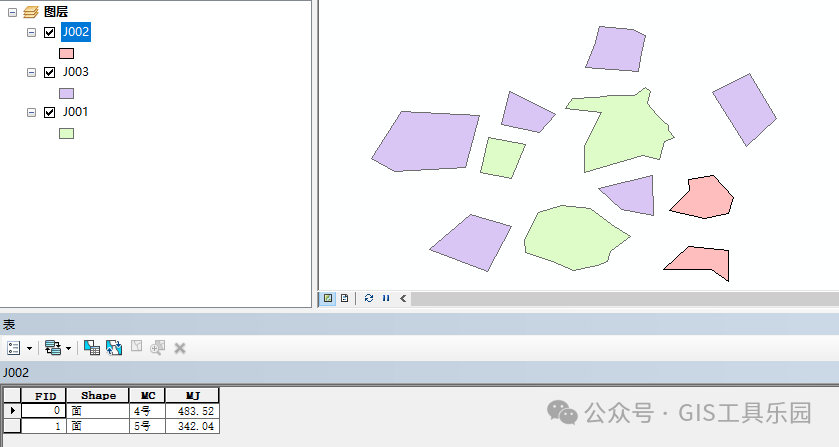
图1 原始数据
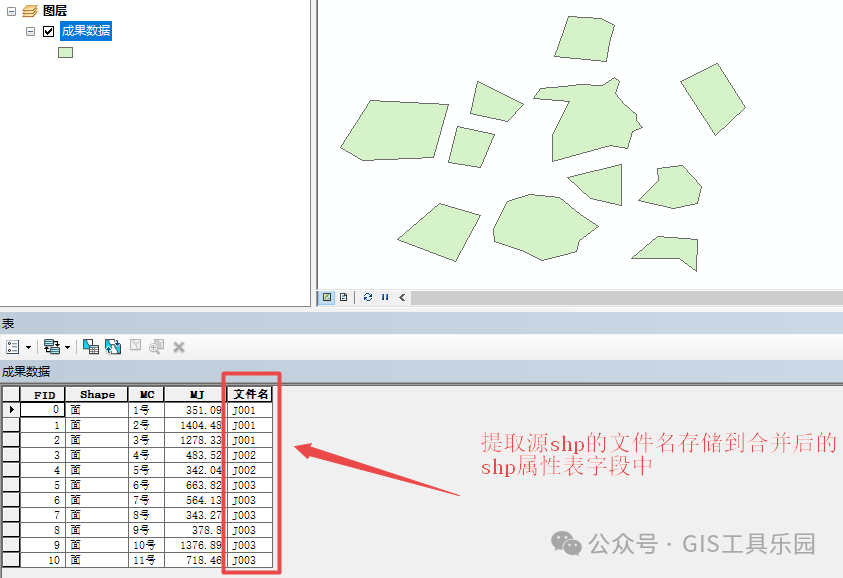
图2 合并后的数据
二、实现过程
1.读取数据
要进行数据合并,首先要进行数据读取,这里使用shapefile读模块将shapefile数据读取进来,如下图所示。
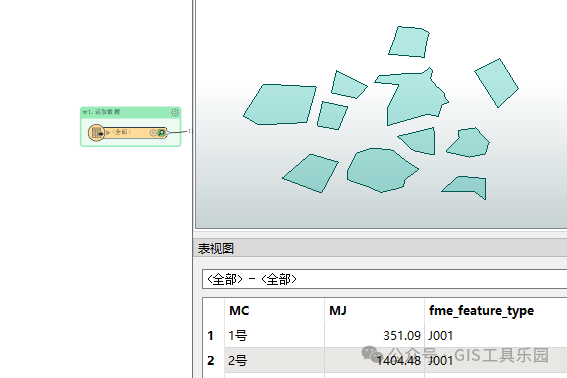
图3 读取数据
2.暴露文件名属性
将shapefile数据的文件名属性暴露提取出来,如下图所示。
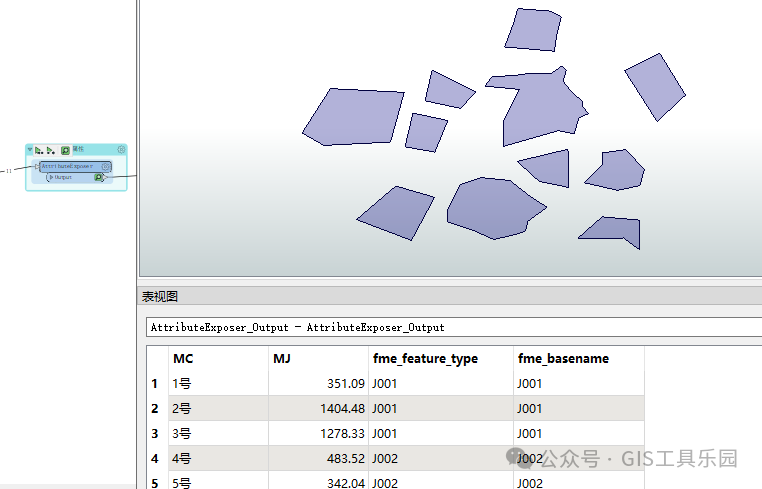
图4 暴露文件名属性
3.设置文件名字段
将shapefile数据的文件名字段名修改成便于识别的名称,如下图所示。
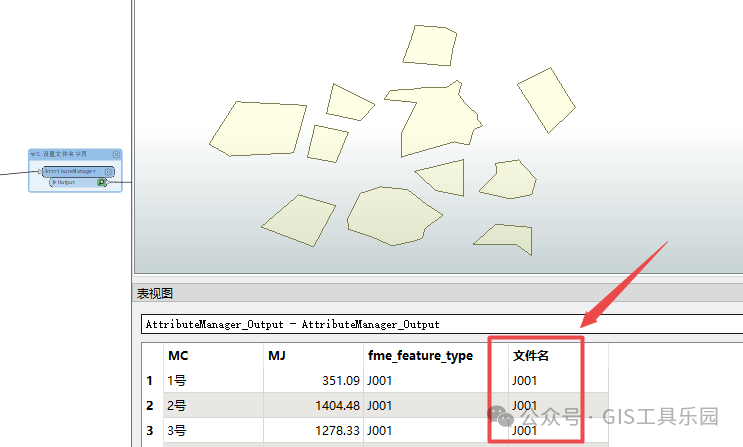
图5 设置文件名字段
4.输出成果
这里添加一个shapefile格式的写模块,将成果数据进行输出,如下图所示。
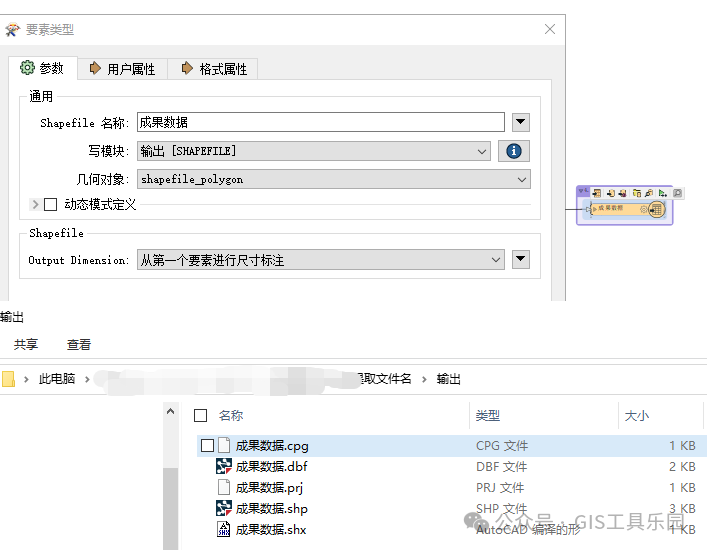
图6 输出成果
5.模板的使用
在使用模板时,选择源shapefile数据、输出目录等参数,然后点击运行即可。
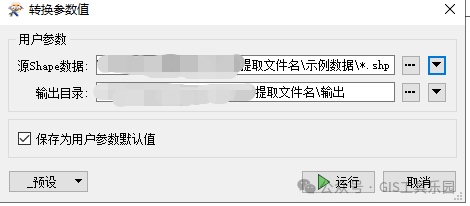
图7 运行选项
☛ FME系列视频教程推荐 ☚
-
1.FME入门视频教程
-
2.FME进阶视频教程
-
3.FME案例实战教程
-
4.FME扩展讲解教程
视频讲解及模板下载☛ :【视频教程】12.批量合并shapefile文件数据,并提取文件名,输出到属性表的方法
三、总结
本案例介绍了使用FME软件对shapefile数据的批量合并,同时提取原文件名并存储到合并后shapefile数据属性表字段中的思路方法,使用FME制作模板进行批量处理,可以实现工作成果的复用,极大提高工作效率。关注微行公众号:“GIS工具乐园”,持续更新FME开发技巧分享哦。
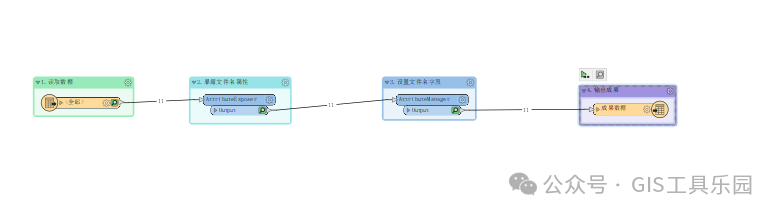
图8 总体流程
☟ 往期推荐 ☟
-
FME进阶视频教程:一起来深入学习FME软件的使用,轻松搞定通宵爆肝都干不完的工作
-
FME案例实战教程:聚焦实战应用,摆脱思路束缚,您值得拥有
-
FME入门视频教程-带你学习数据转换处理多面手FME软件的使用,让我们的工作事半功倍
-
批量输出生成宗地图斑界址点成果表,支持自动分页,纯FME实现
-
FME调用Python第三方库方法,无需在FME内置Python中安装第三方库,也能实现调用的方法,一次配置,后续直接使用
-
批量修改图斑起始点为左上角节点(顺时针方向排列),其他方位的起始点在本案例基础上微调即可实现
-
快速批量提取图斑四至点,并输出shapefile数据的实现方法
-
以根据自然幢给宗地红线在相交处添加节点为例,介绍图斑在公共边相交处加节点的实现方法
基于FME实现的地理数据库批量建库的解决方案,支持gdb、mdb、shapefile等数据格式
-
CAD地形图等高线标高批量取整工具,解决等高线标高出现小数的问题
 详解StandardWrapper)

)
)















